PS制作个性的牛仔布纹艺术字教程
- 2021-05-12 09:01:58
- 来源/作者:互联网/佚名
- 己被围观次
这是我最近想做一个布纹质感的ui的时候无意间找到的一个关于做牛仔布效果的字教程,喜欢的朋友可一起来学习。
步骤8
Ctrl +单击一个牛仔纹理层的缩略图来创一个选区。

点击“创建新填充或调整图层”图标下图层面板并选择色相/饱和度。选区将创建一个黑色的调整图层,这样它只影响纹理。

改变颜色值为10,而饱和值设置为-25。

再创建一个选区,然后点击“创建新填充或调整图层”图标,选择的色阶。

改变阴影值为30

步骤9
打开笔刷面板(窗口>刷)并选择“沙丘草”刷然后修改其设置如下所示:
刷尖形状:

形状动态:

散布:
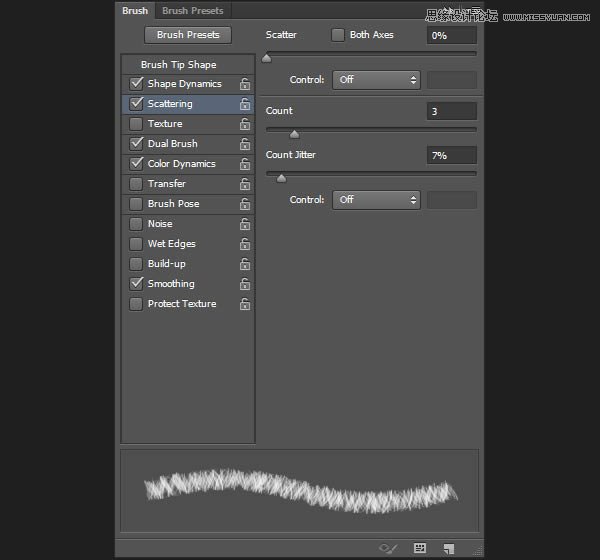
双重画笔:选择“粉笔36像素”刷。

颜色动态

步骤10
右键单击原始文字图层,选择创建工作路径。

设置前景色为#597f91和背景颜色#081f30。创建一个新层介于如图所示的两个图层之间

选择直接选择工具,然后右键单击工作路径并选择描边路径。

选择笔刷工具下拉菜单 如图

这将得到有些磨损的边缘,但他们似乎薄和分散。让他们更稠密,可以重复上一步描边路径两次。

你应该得到更好、更现实的边缘现在看。回车/回到摆脱工作路径。

步骤11
双击刚才层来应用一个简单的阴影,改变颜色为#222222,距离10,扩展15,大小为10。

影子将增加深度的平坦纹理。(这句是翻译的不太懂可忽略)

*PSjia.COM 倾力出品,转载请注明来自PS家园网(www.psjia.com)
上一篇:PS设计粉色金属质感的字体教程
下一篇:PS制作复古颓废风格的黄金字体








